Las 3 mejores formas de arreglar los videos de Telegram que no se reproducen en Android
A veces, los videos que descarga en Telegram no se reproducirán en su teléfono Android. Esto se debe a que algunos archivos de video como AVI, MKV o FLV pueden no funcionar con el reproductor predeterminado en Android. Afortunadamente, hay varias formas de arreglar los videos descargados a través de Telegram que no funcionan en Android.
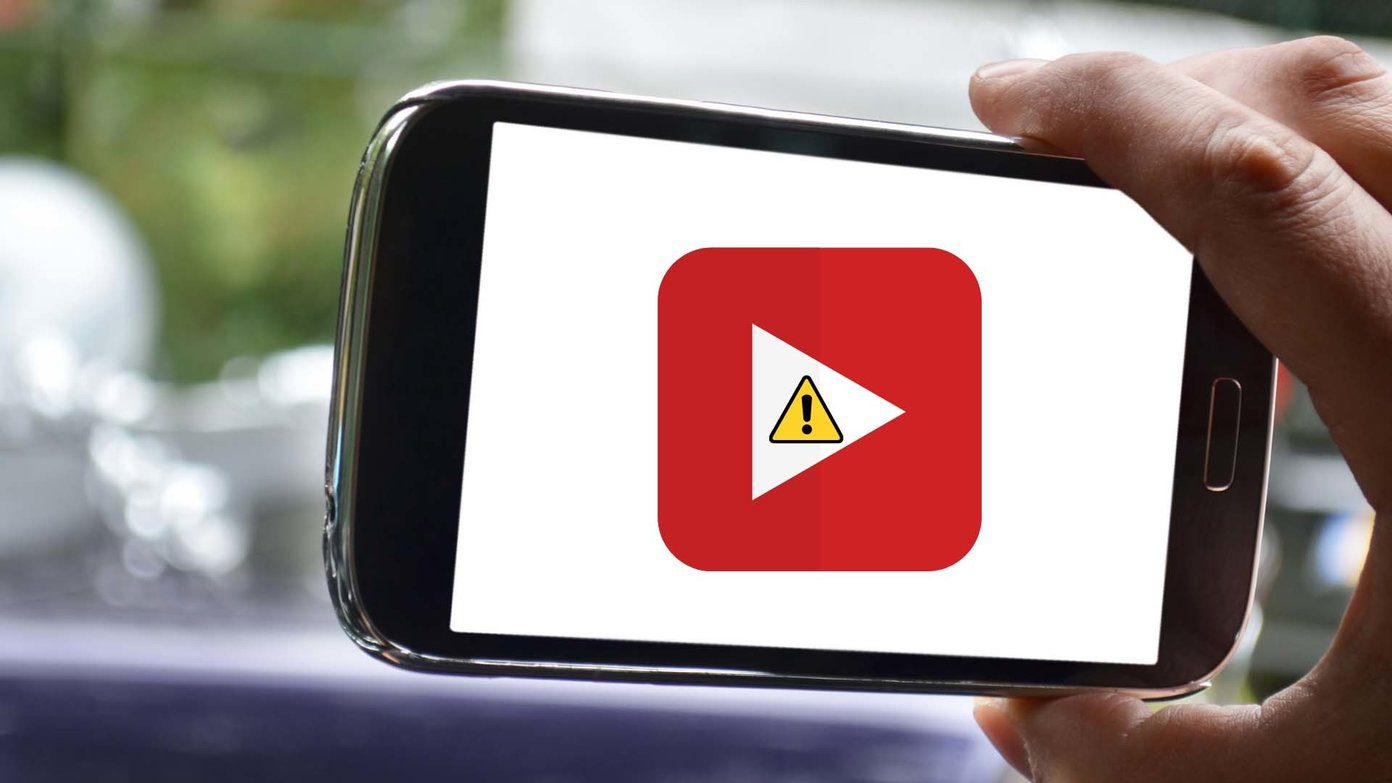
Este artículo le mostrará cómo reparar videos de Telegram cuando se reproducen en Android e introducirá reproductores de video de terceros que puede usar para reproducir videos de Telegram descargados.
1. Asegúrate de descargar el video completo
Telegram admite hasta 2 GB de carga de videos. Puede haber ocasiones en las que descargue un archivo de video de hasta 1 GB de tamaño e intente reproducirlo en la aplicación Galería antes de que se complete el proceso de descarga.
Debe descargar el video completo de Telegram e intentar reproducirlo en la aplicación Galería. Si intenta reproducir el video antes de descargarlo, Telegram mostrará este error "El video no está optimizado para la transmisión, es posible que deba descargarlo completo para reproducirlo".
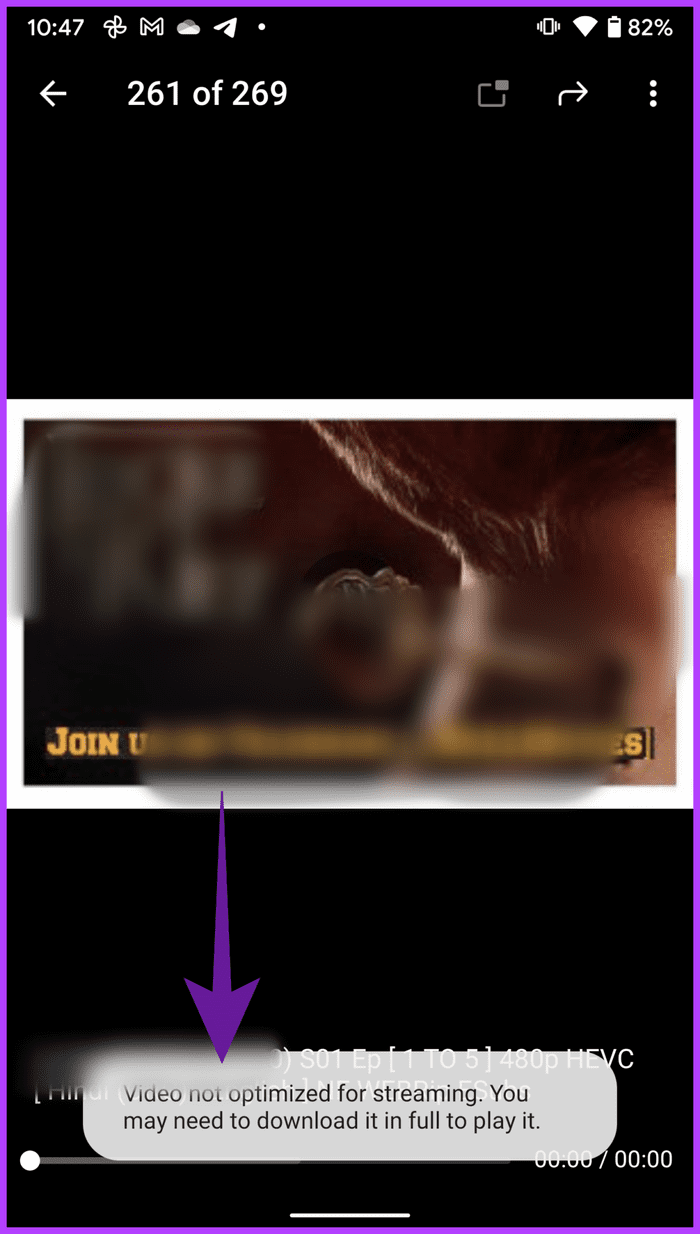
Abra Telegram en Android y navegue hasta el grupo o canal de Telegram. Encuentre un video que desee descargar y verifique el tamaño del archivo de video en la miniatura.
Lee También Cómo Crear Un Código QR En 7 Sencillos Pasos
Cómo Crear Un Código QR En 7 Sencillos PasosUna vez que comience a descargar el video, verá el progreso en vivo en la misma miniatura.
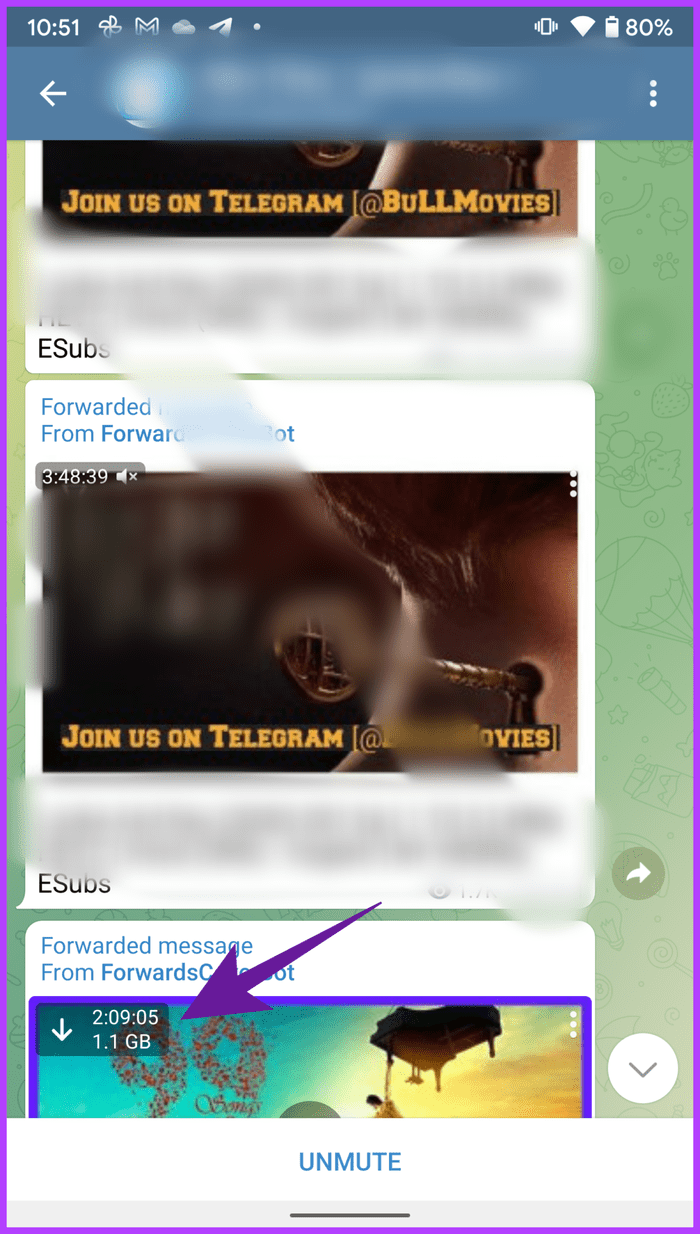
Si está utilizando un teléfono Android con más de 4 GB de RAM, puede minimizar la aplicación Telegram y continuar usando su teléfono. Si nota que el sistema operativo interrumpe el proceso de descarga de video en segundo plano, mantenga Telegram abierto hasta que complete el proceso de descarga.
Cuando se complete el proceso de descarga, puede tocar el menú de tres puntos en la miniatura del video y guardarlo en el almacenamiento de su dispositivo.
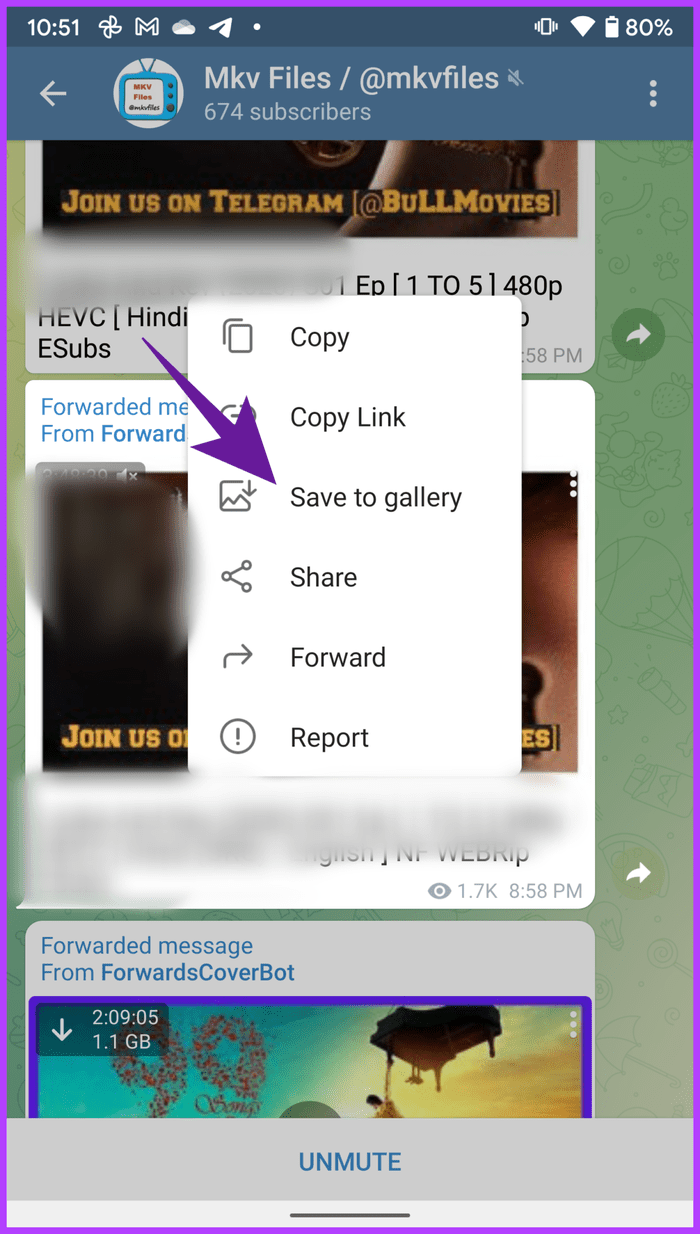
2. Reproduce videos en Google Fotos
Todos los videos descargados están en una carpeta Telegram separada en la aplicación Google Photos en Android. Google Photos admite formatos de video ampliamente reconocidos como MP4 en Android y reproducirá esos videos sin ningún problema.
Paso 1: Abra la aplicación Google Photos en Android.
2do paso: Accede al menú Biblioteca.
Lee También No Hay Altavoces Ni Auriculares Conectados: Métodos Para Solucionarlo
No Hay Altavoces Ni Auriculares Conectados: Métodos Para Solucionarlo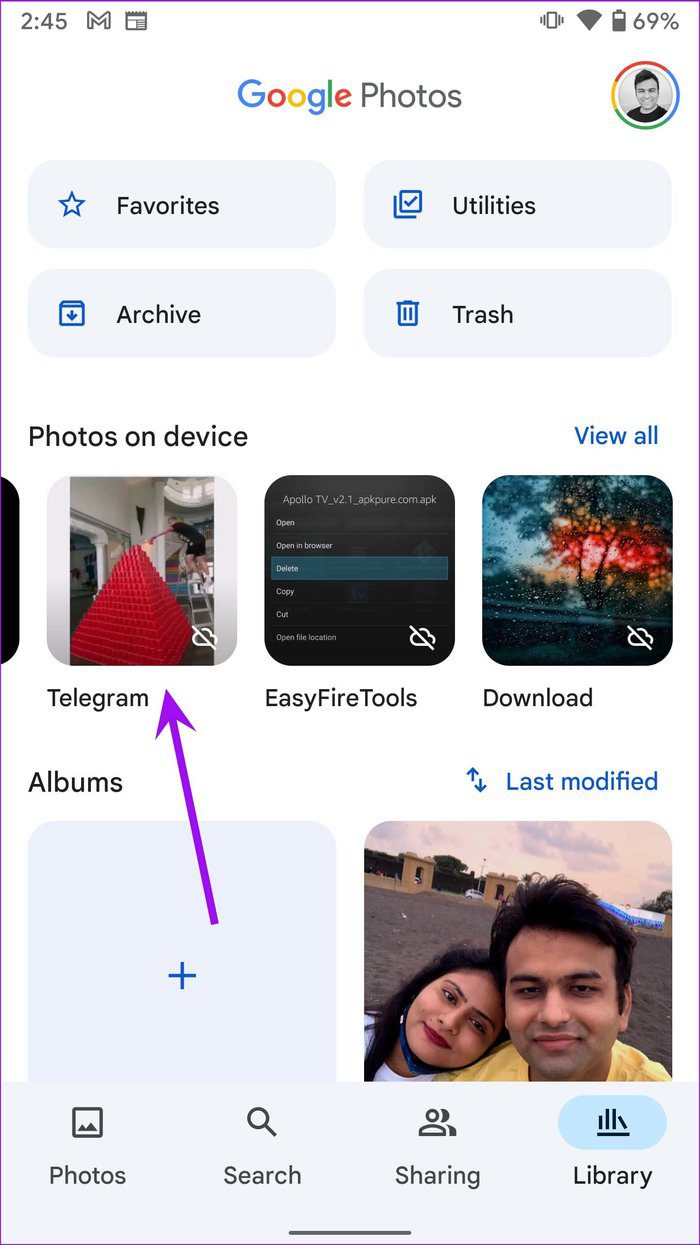
Paso 3: Encuentra la carpeta de Telegram. Ábrelo y comienza a reproducir el video.
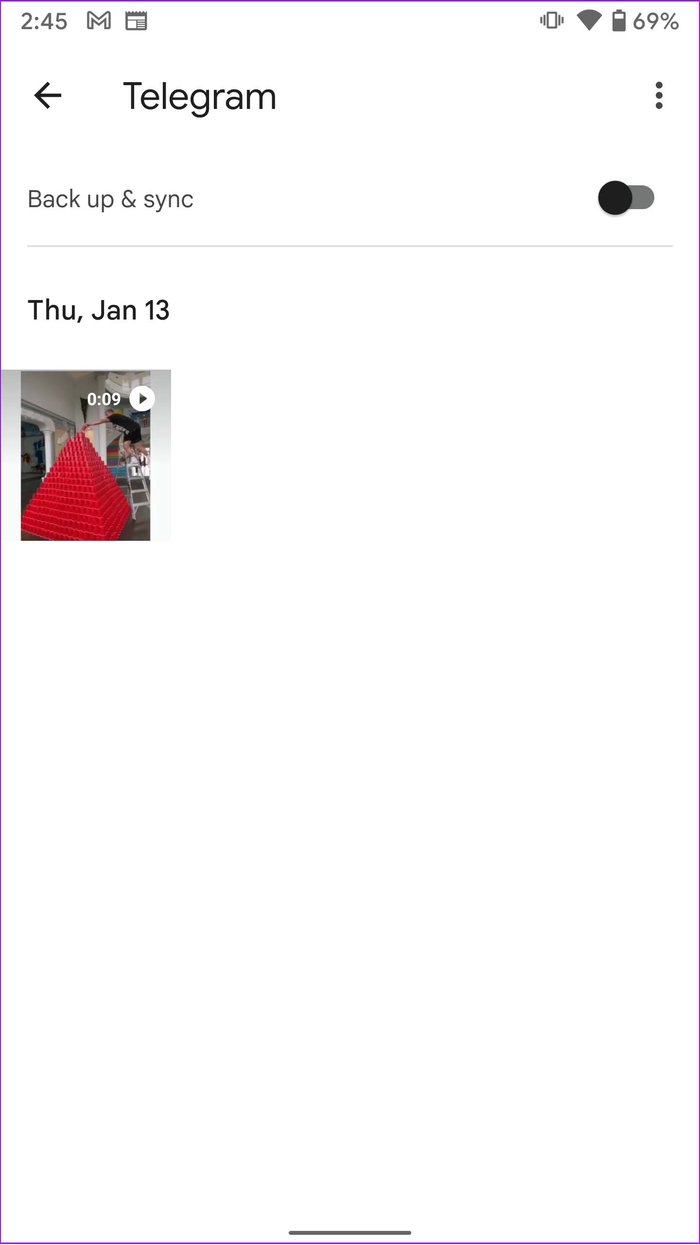
Si Google Photos admite el video de Telegram cargado, verá la miniatura del video como se muestra en las capturas de pantalla anteriores.
Puede suceder que no vea la miniatura del video de Telegram descargado y solo observe una pantalla negra como la miniatura del video.
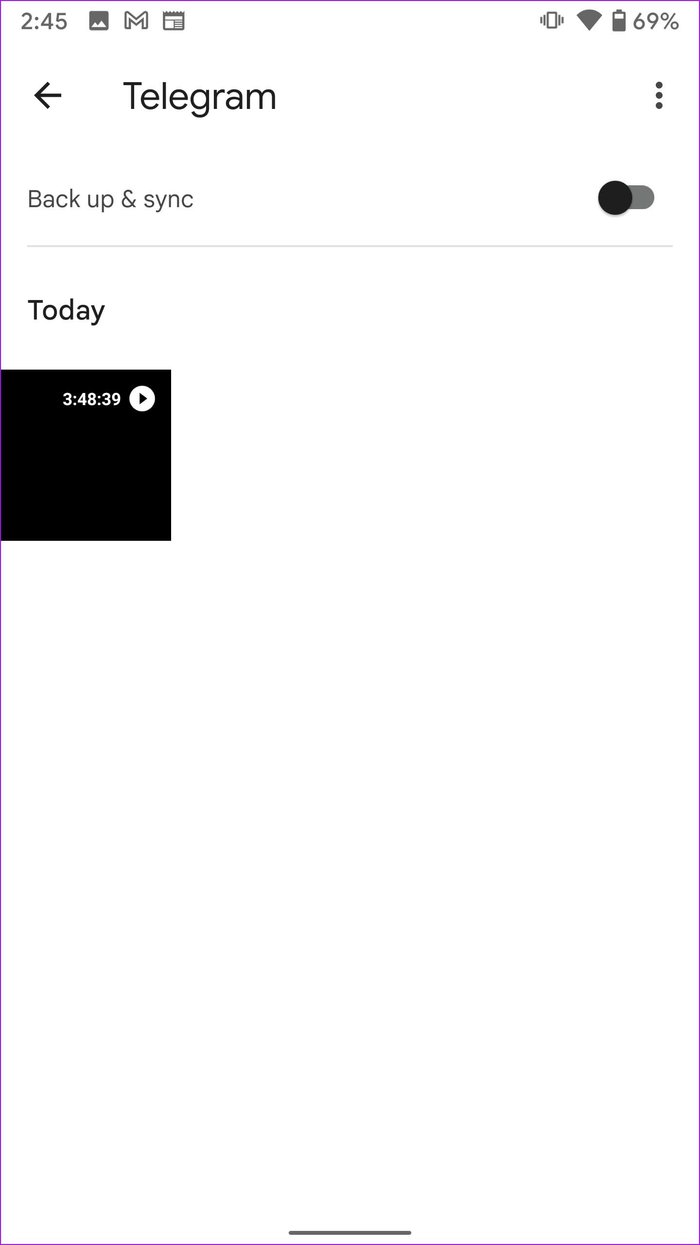
Muestra que Google Photos no puede reproducir videos de Telegram en Android y necesita la ayuda de un reproductor de video de terceros en Android.
3. Usa el reproductor multimedia VLC
La mayoría de los teléfonos Android vienen con Google Photos como reproductor multimedia predeterminado. Si bien Google Photos ha dominado los trucos para compartir, editar y colaborar, el reproductor de video deja mucho que desear.
Por ejemplo, no podrá reproducir algunos archivos de video como MKV o FLV usando el reproductor de video predeterminado en Android. Permítanos mostrarle cómo puede usar el reproductor multimedia VLC y reproducir cualquier video de Telegram en él.
Lee También Cómo Recuperar La Contraseña De Windows 10
Cómo Recuperar La Contraseña De Windows 10Paso 1: Abra Google Play Store y busque el reproductor multimedia VLC.
2do paso: Toque Instalar y descargue la aplicación en su teléfono Android.
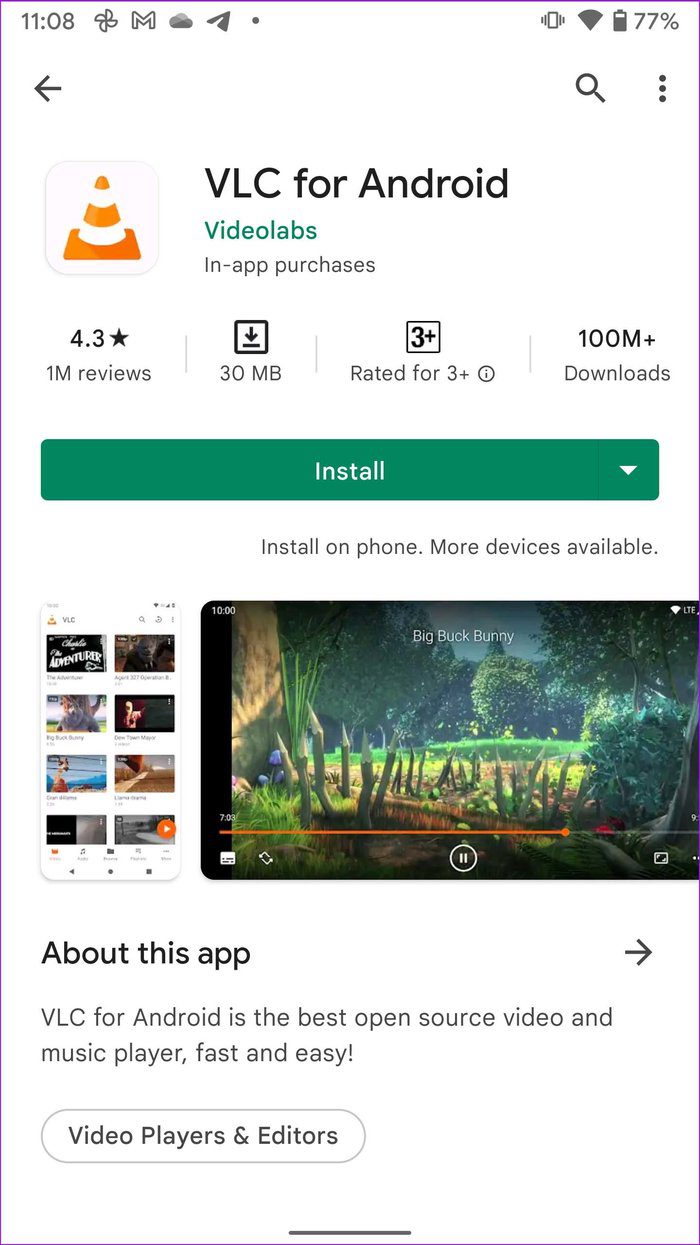
Paso 3: Abra la aplicación VLC y dé permiso para escanear la memoria del teléfono.
Paso 4: VLC encontrará todos los videos del almacenamiento del dispositivo y los mostrará en la pestaña Video.

Paso 5: Si aún no ve los videos de Telegram en la página de inicio de VLC, puede cambiar a la pestaña Explorar y seleccionar archivos de video de las carpetas del dispositivo.
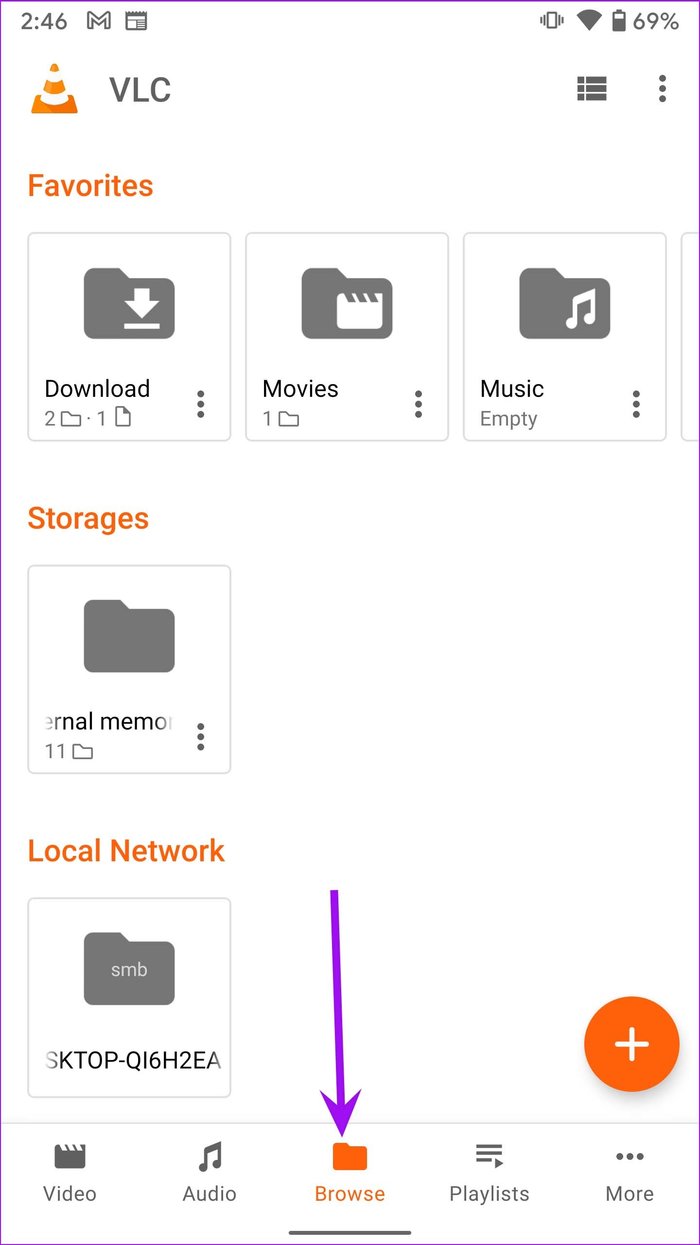
También hay otra manera. Puede usar el administrador de archivos predeterminado en Android, buscar el video de Telegram descargado y abrirlo en VLC. Así es cómo.
Lee También SpyHunter 5. Usabilidad, Efectividad Y Confiabilidad
SpyHunter 5. Usabilidad, Efectividad Y Confiabilidad2do paso: Toque el filtro Videos en la parte superior.
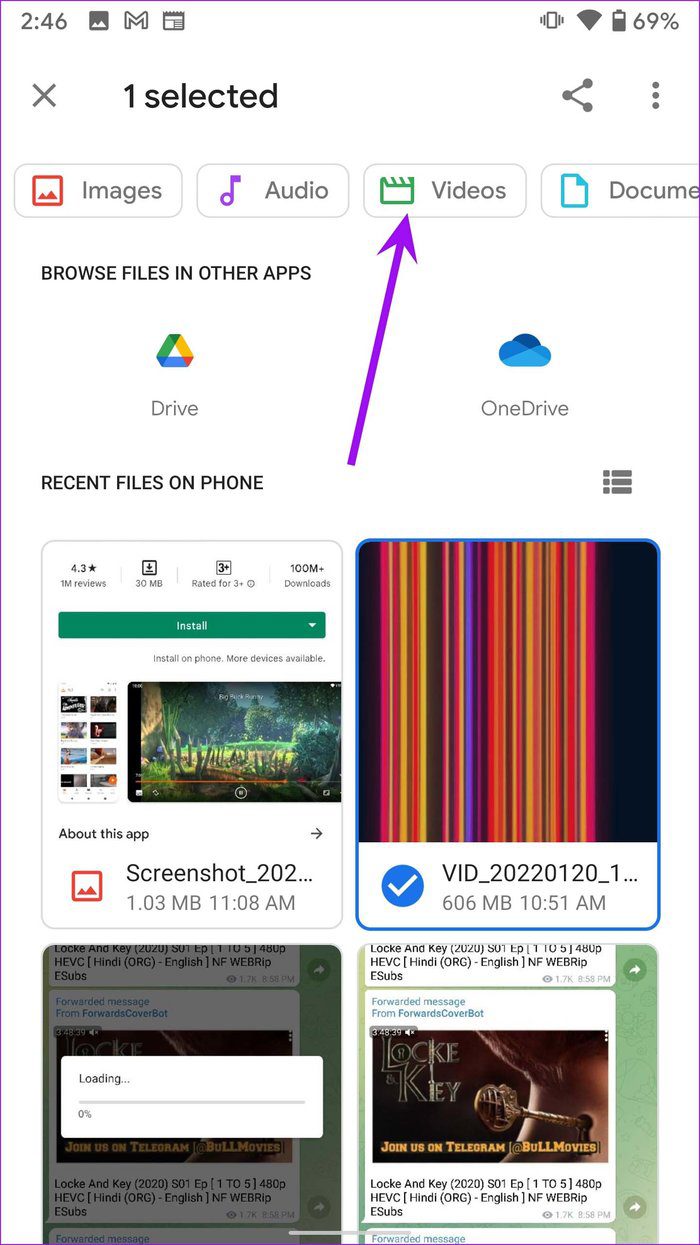
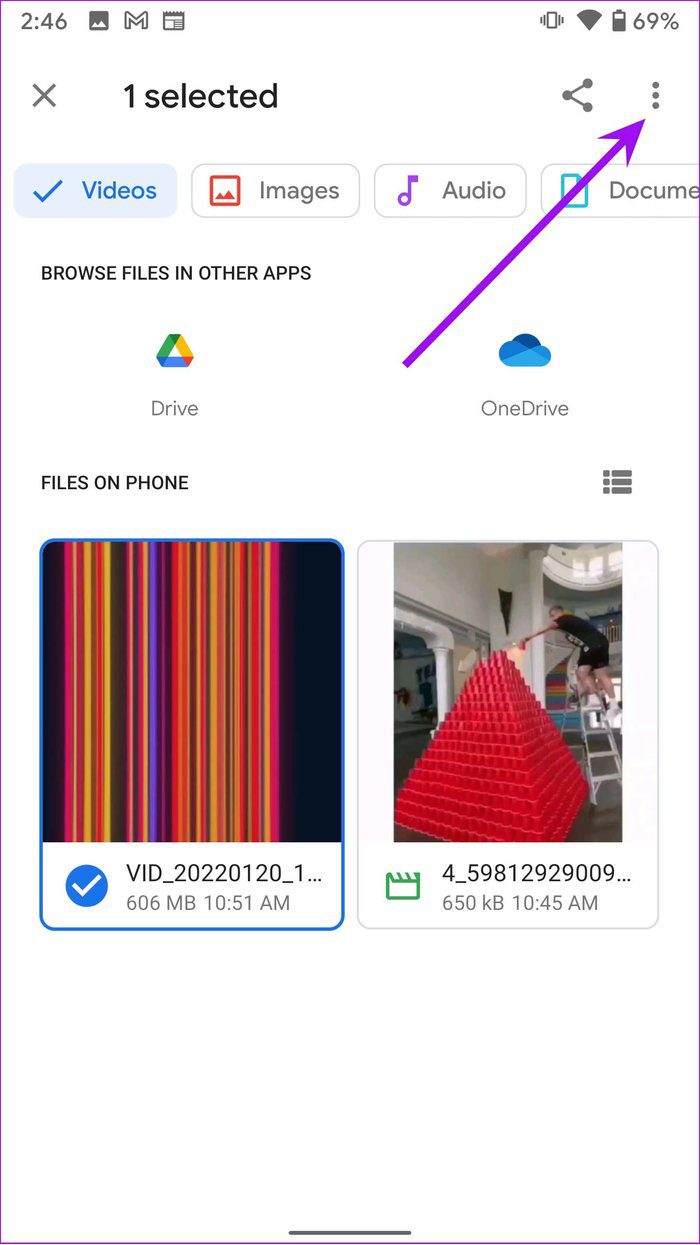
Paso 3: Busque el video de Telegram en la lista y mantenga presionada la miniatura del video.
Paso 4: Toque el menú de tres puntos en la parte superior y seleccione la opción Abrir con.
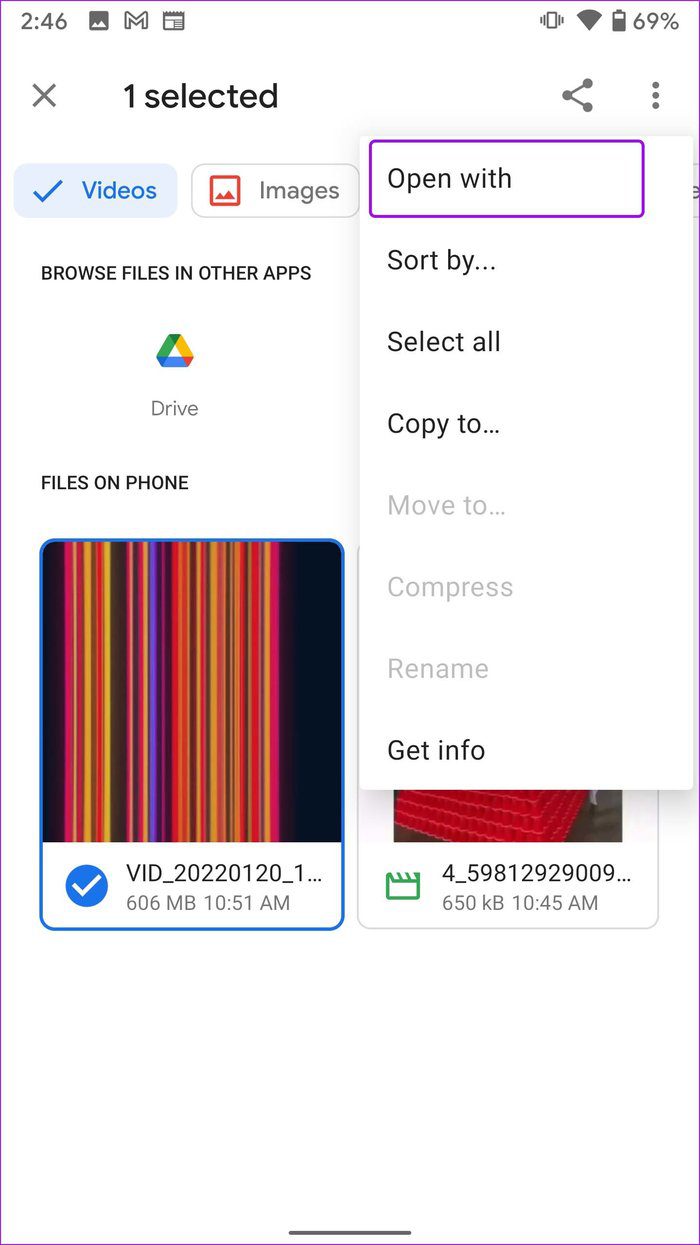
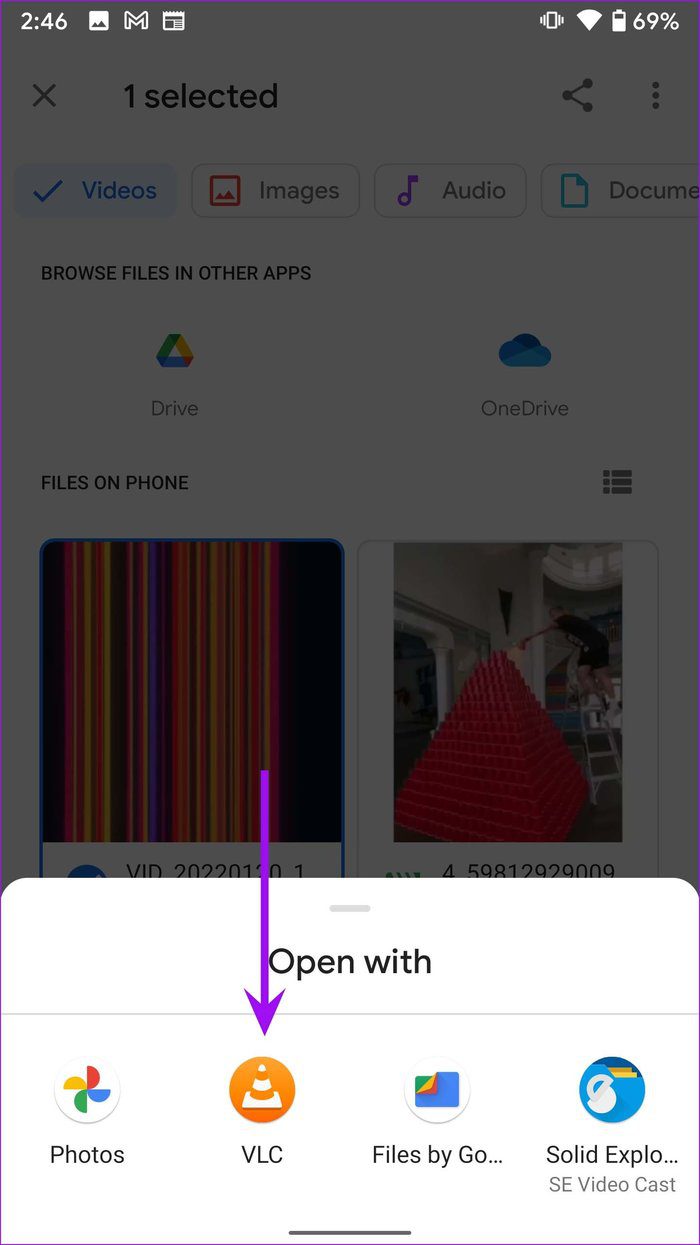
Paso 5: Seleccione VLC de las sugerencias y el reproductor VLC comenzará a reproducir el video de Telegram sin ningún problema.
Lee También Los 7 Mejores AntiMalware Para Windows
Los 7 Mejores AntiMalware Para WindowsReproducir vídeos de Telegram en Android
¿De qué sirve compartir y descargar videos a través de Telegram cuando no puedes reproducirlos en tu teléfono Android? Asegúrese de seguir el proceso de descarga completo y use VLC si tiene algún problema con la reproducción de video.
Si quieres conocer otros artículos parecidos a Las 3 mejores formas de arreglar los videos de Telegram que no se reproducen en Android puedes visitar la categoría Informática.

TE PUEDE INTERESAR